Microsoft365でのAccessデータベースの構築
Microsoft Access — Microsoft 365オフィススイートの一部—は、サーバーを実行する必要のない堅牢なデスクトップクラスのリレーショナルデータベースを提供します。アクセスデータベースは、ハードドライブまたはネットワーク共有上の固定ファイルから機能し、テーブル、クエリ、フォーム、およびレポートを作成するための高度なツールを提供します。
はじめにとアクセスに関する重要な用語
MicrosoftAccessを起動します。 作成から メニュー項目で、テーブルを選択します 。 テーブルは、データベース内のストレージの基本単位です。テーブルのようなオブジェクト内では、情報は属性と値の組み合わせで保存されます。
Accessを使用する際に知っておくべき重要な用語は次のとおりです。
- フィールド :列に対応するテーブルのデータ要素。
- データベース :データベースは、リレーションシップに接続する一連の明確に定義されたオブジェクトです。
- フォーム :テーブルに情報を入力するグラフィカルなフロントエンド。
- クエリ :クエリ 1つまたは複数のテーブルのサブセットを抽出して、固有のオンザフライの情報セットに到達します。
- 記録 :行に対応するテーブル内のデータ要素。
- レポート :テーブルの内容またはクエリの結果。レポートは印刷可能な情報の要約です。
- テーブル :構造化され、明確に定義された属性のコレクション。テーブルの編成は、フィールド(列)とレコード(行)から構成されます。
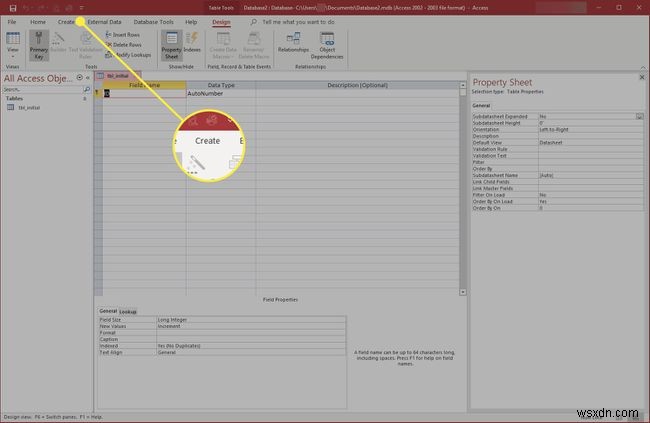 データベースを設計しますか?あなたのテーブルに誇りに思う属性を与えてください
データベースを設計しますか?あなたのテーブルに誇りに思う属性を与えてください アクセス中のオブジェクトの関係
すべてのテーブルは、一連の関係を通じて相互に関連しています。 MicrosoftAccessはリレーショナルデータベース管理システムです。 、つまり、あるテーブルのデータが別のテーブルのデータにどのように関連するかを管理するルールを適用します。
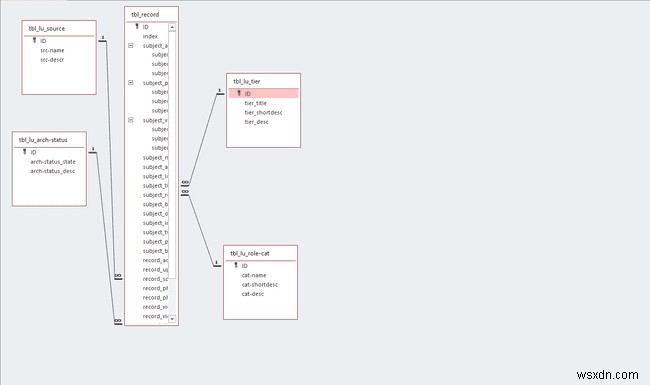 Accessでデータベース関係を作成する方法データベース関係の種類を理解する
Accessでデータベース関係を作成する方法データベース関係の種類を理解する Accessでフォームを使用する方法
フォームを使用して、データベースへのレコードの整然とした入力を容易にします。フォームは、データ入力をサポートするために最適化されたグラフィカルツールです。テーブルに情報を直接追加する代わりに、ユーザーは情報をフォームに入力します。これにより、ナビゲートして読みやすくなります。
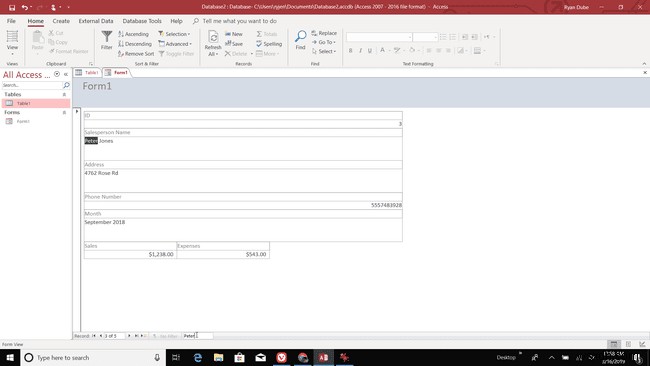 アクセスデータベースのデータ入力フォームを作成する方法
アクセスデータベースのデータ入力フォームを作成する方法 アクセス中のクエリ
クエリの結果は、テーブルの結果と完全には一致しません。代わりに、クエリは高度なフィルタリングと並べ替えのルールを使用して1つ以上のテーブルから描画し、レポートまたは構造化されたエクスポートファイルをフィードするテーブルのような結果を返します。
Accessでクエリを実行する方法について知っておくべきことは次のとおりですAccessのレポート
レポートを使用して、クエリの結果またはテーブルの内容を取得し、画面上で簡単に印刷または共有できる読み取り可能なバージョンを作成します。レポートは、テーブルの内容の全部または一部を要約します。
MicrosoftAccessレポートの使用を開始するアクセスにおける特別なデータソース
Microsoft Accessは、テストファイル、Excelスプレッドシート、SQLまたはAzureデータベース、Microsoft Outlook、またはその他の多数の情報ソースからデータを取得するフロントエンドレポートツールです。リンクされたテーブルまたはインポートされたデータソースをインポートすることにより、Accessをクエリツールおよびレポートエージェントとして自由に使用できます。 Accessは、他のデータベースやMicrosoftSharePointプラットフォームへのレポートとデータの公開もサポートしています。
Accessの出力形式
ほとんどの場合、Accessデータベース内の情報はその中にとどまります。ただし、クエリとレポートは、Excel、プレーンテキスト、XML、PDF、またはXPS形式でデータベースからクリーンにエクスポートされます。さらに、AccessはMicrosoftOutlookおよびMicrosoftWordの配布リストを提供します。
-
Windows10でMicrosoftOfficeまたはOffice365をアンインストールする方法
この投稿では、Windows10/8/7コンピューターからOffice365またはMicrosoftOffice2019/2016/2013/2010/2007/2003を完全にアンインストールするための複数の方法を提供しています。 Officeをアンインストールできない場合 コントロールパネルまたはWindowsシステムの設定を使用する場合は、この投稿が役に立ちます。 MicrosoftOfficeをアンインストールする方法 次のいずれかの方法で、Windows10コンピューターからOffice365またはMicrosoftOfficeをアンインストールできます。 コントロールパネル Wi
-
MicrosoftSQLServerのデータベースでの基本的な操作
みなさん、こんにちは。以前の投稿では、SSMS(SQL Server Management Studio)を介してSQLServerへの接続をインストールして確立しました。 この次の記事では、SQL ServerManagementStudioインターフェイスツールを使用したSQLServerのデータベースでの最も基本的な操作について詳しく説明します。では、始めましょう! #first。新しいデータベースを作成する +ステップ1:まず、SQL Server Management Studioを開き、次にSQLServerに接続します。 (1)–アイテムデータベースを右クリックします。 (
